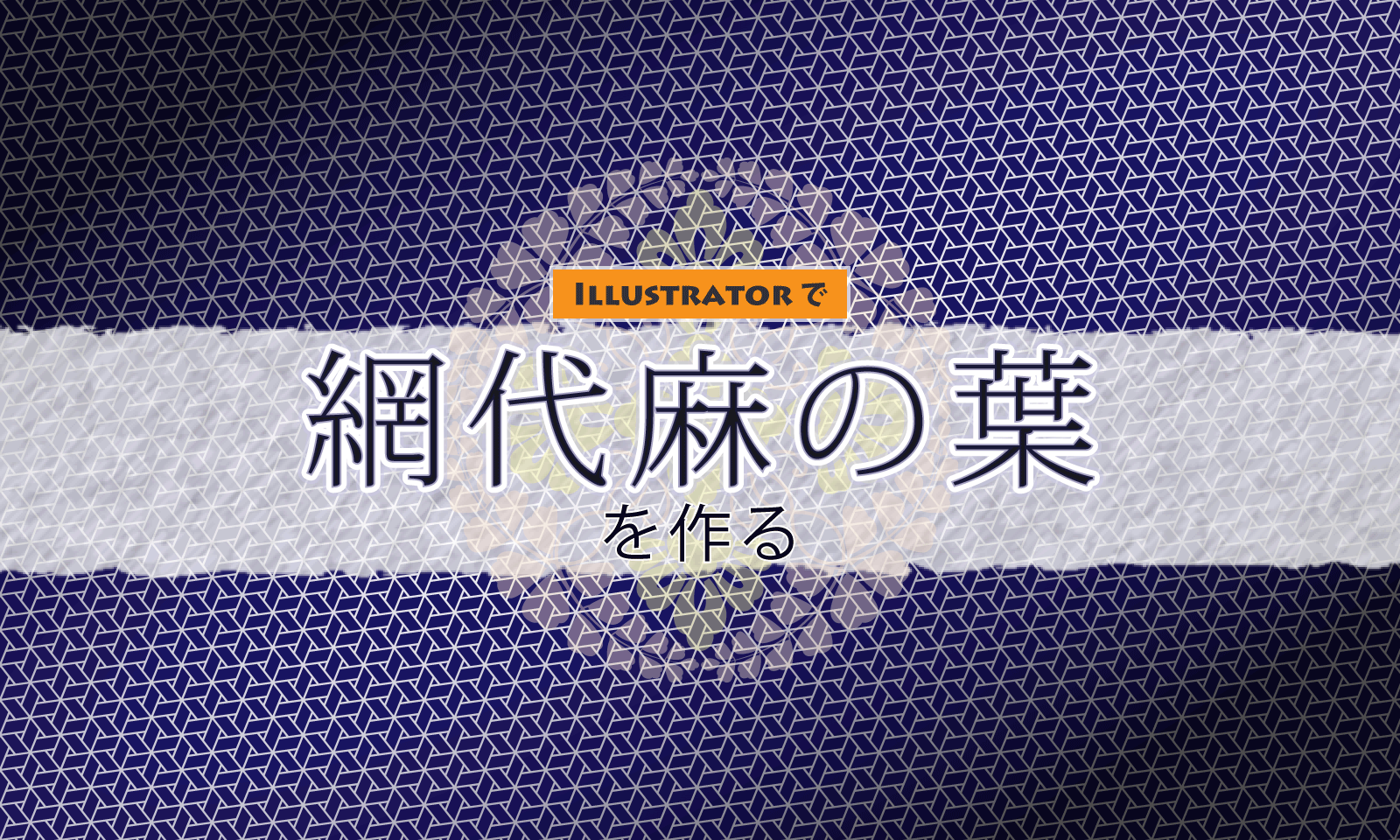このページでは、Illustrator(イラレ)で網代麻の葉文様(網代麻の葉紋)のパターンを作る方法の一例を紹介します。
網代麻の葉の作り方
正三角形を描く
[多角形ツール]で正三角形を描きます。
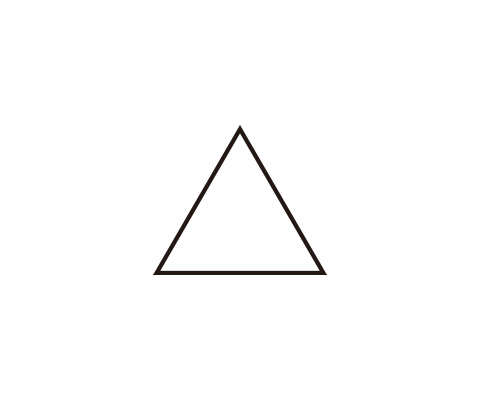
この正三角形を180度回転コピーし、砂時計型に並べます。
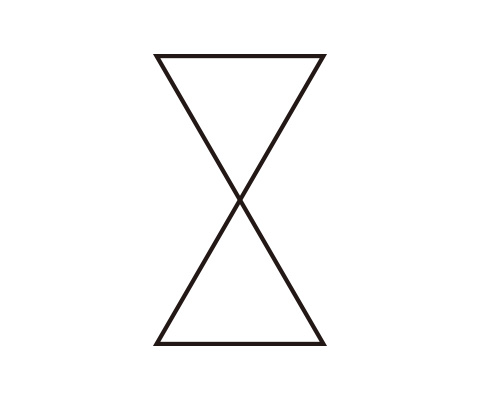
網代麻の葉のパーツを作る
2つの正三角形を選択し、[回転ツール]で少し回転したうえで、上の正三角形を下に移動します。正三角形が一部重なった状態になりました。
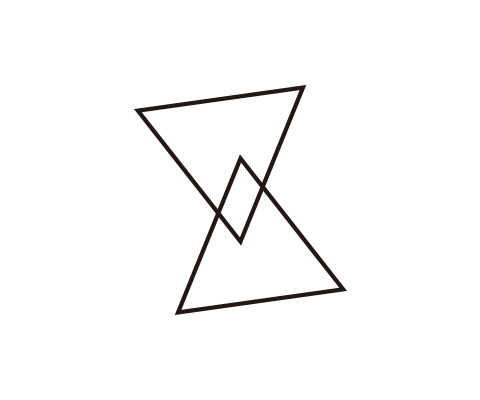
続いて、[パスファインダー]パネルの[交差]ボタンで、重なった部分を残します。これで、網代麻の葉のパーツができました。
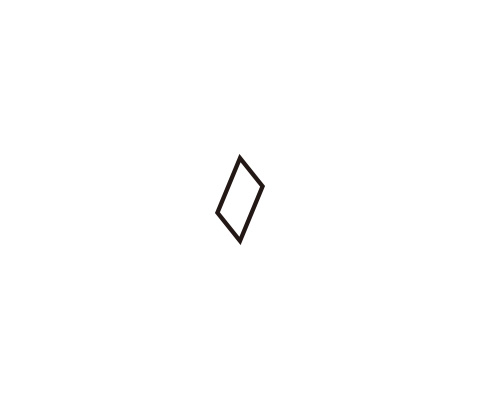
パーツをコピーする
パーツを下方向にコピーします。
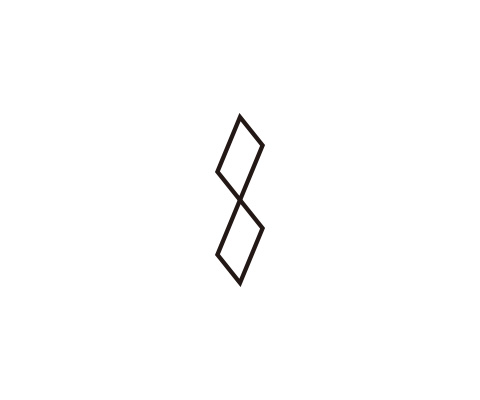
次に、[回転コピー]で60度ずつ回転コピーします。風車状になりました。
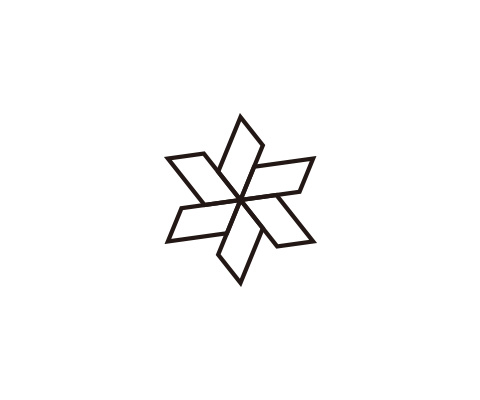
6つのパーツのうち、真上のパーツ以外の5つを下方向に2回コピーします。
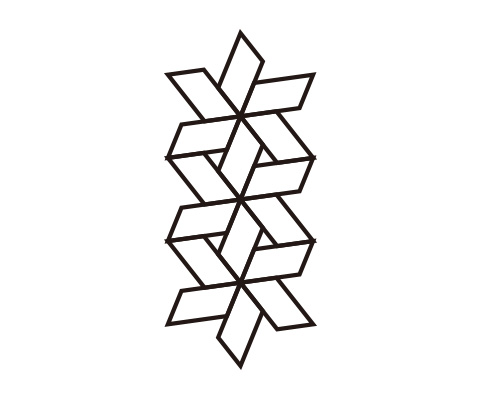
最後に、一番上の風車状のパーツのうちの左下の1つと、一番下の風車状のパーツのうちの右上の1つを[回転ツール]で60度回転コピーします。
真ん中の風車状のパーツの両側にパーツがコピーされました。
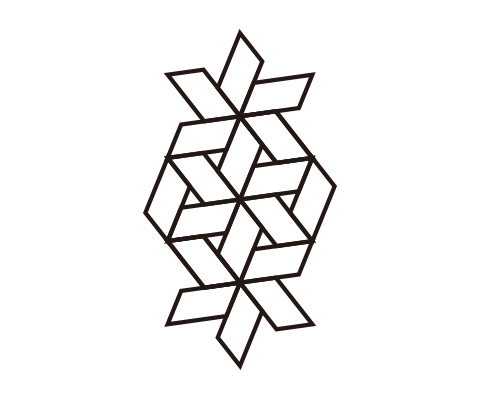
スウォッチに登録する
[長方形ツール]で繰り返しとなる部分を囲んだ透明な長方形を描きます。この長方形を最背面に移動したうえで、すべてのパーツを選択し、[スウォッチ]パネルにドラッグして、スウォッチに登録すれば完成です。
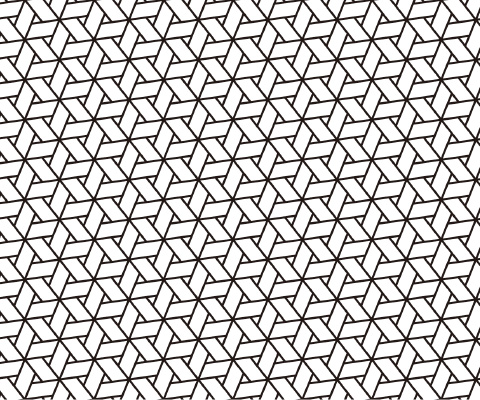
より詳しくは……
フリー素材として、ここで作ったIllustratorのデータ(CS6のaiファイル)をダウンロードいただけます。利用にあたっては、フリー素材の利用についてをご一読ください。
このページで紹介した文様のより詳しい工程やその他の和柄の作り方については、kindleで紹介しています。是非ご覧ください。
ここで作成したパターンは、フリー素材も作成しています。配色の一例としてもご覧いただければと思います。
和柄を作成する際に参照しました。多くの和柄や中国伝統の文様が紹介されています。
有職文様を作成する際にはこちらも参照しました。有職文様のカラー写真が多数掲載されています。
有職文様に関して詳しく解説されており、図版だけでなく史料も掲載されています。